En situation de stade III pandémique, ieSS (GRADeS PACA), à la demande de l’ARS, a mis en place un outil de coordination et de suivi des patients dépistés COVID-19, ou présentant des symptômes évocateurs.
L’outil a pour vocations essentielles :
- De faciliter le suivi de vos patients.
- De vous offrir un accès à la télémédecine.
- De réaliser un compte-rendu médical de la téléconsultation :
- soit en version simplifiée,
- soit en version assistée afin de suivre la proposition ministérielle d’un entretien type.
L’outil génère automatiquement un mail dès lors qu’un professionnel vous a affecté les droits d’accès sur un dossier.
Un professionnel peut aussi déclencher l’envoi d’un SMS dès lors qu’il vous affecte les droits d’accès sur un dossier.
Toutes les données saisies sont horodatées, historisées et hébergées sur un environnement agréé HDS (Hébergement de Données de Santé).
Elles seront conservées et archivées selon les recommandations de l’ARS et du RGPD pour une durée d’au moins un an.
Nous avons conscience que la collecte de ces données demandera un peu de temps, mais avec l’usage vous irez de plus en plus vite. Les données collectées représentent LE DOSSIER PATIENTS et seront donc opposables en tant que tel.
En bas de page, vous trouverez les liens pour télécharger les fiches réflexe et accéder au reste de la documentation sur TerCOVID.
N’oubliez pas de consulter le tutoriel sur l’identitovigilance.
Ce tutoriel reprend les actions à réaliser pour les médecins de ville.
Vous permet en autonomie de créer un patient dans l’outil de coordination. Veillez à bien renseigner l’identité du patient pour éviter la génération de doublons dans le cadre du parcours.
Afin de visualiser tous les patients dont vous avez été référencé comme professionnel traitant ou professionnel impliqué.
Plus d’informations concernant les saisies des formulaires de données patients.
1 : ACCÉDER A LA PLATEFORME
→ Accéder au Portail régional
L’inclusion s’effectue depuis le Portail de santé PACA.
Adresse :
Les modalités de connexion au Portail de santé PACA sont présentées ici :
→ Accéder à L’outil
Chemin d’accès :
Outils Régionaux / Plateforme COVID / Suivi en ville BETA
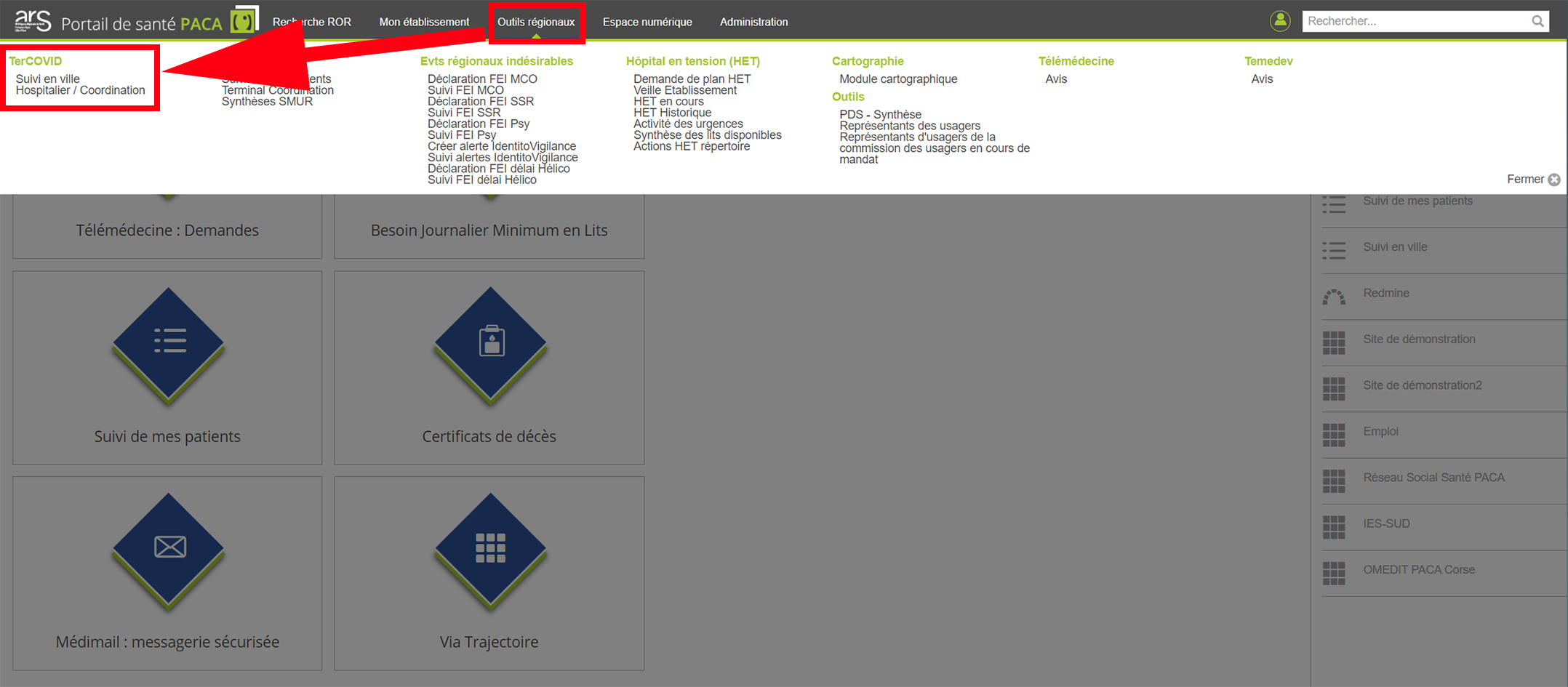
2 : CRÉER UN PATIENT
Nous attirons votre attention sur le fait que les traits d’identités doivent être saisis avec la plus grande vigilance (Nom usuel / Nom de naissance / prénom / date de naissance) afin d’éviter la création de doublon d’identité.
Il ne vous sera plus possible de les modifier sans faire appel à la Cellule d’Identitovigilance Régionale.
- Depuis l’onglet « Suivi de mes patients »
- Cliquer sur « Ajouter un nouveau patient »
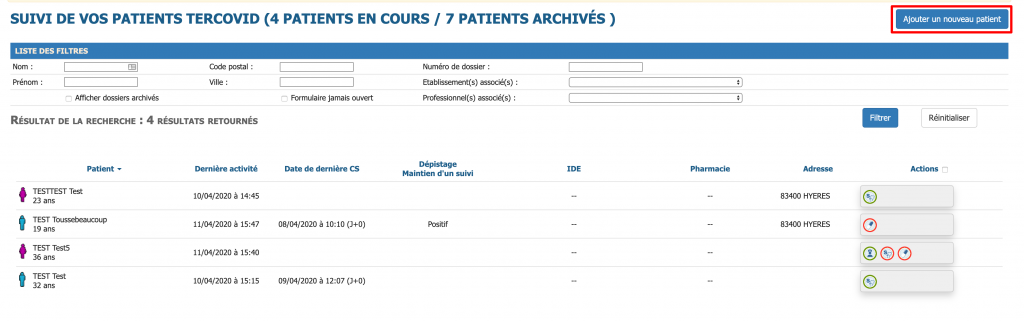
→ Etape 1
Une recherche est possible sur le Serveur Régional d’Identité et de Rapprochement (SRIR) qui contient déjà un peu plus de 400 000 identités.
Cette étape est facultative mais gage d’une identité fiable.
Avant de commencer la saisie du nouveau patient, effectuer une recherche dans le champ « Recherche ». Si le patient apparaît, alors il ne faut pas recréer un nouveau dossier. Dans ce cas, cliquer sur la flèche verte pour accéder à son dossier.
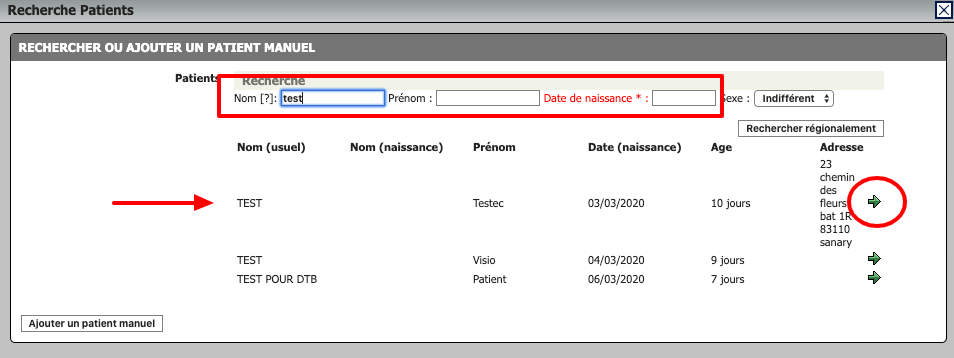
- Saisir le début du Nom.
- Saisir la Date de naissance au format JJ/MM/AAAA (ou dans le dateur).
- Cliquer sur « Rechercher régionalement ».
- Sélectionner le patient dans la liste de recherche, les traits d’identités seront alors directement intégrés au formulaire (passer à l’étape 3).
→ Etape 2
Si la recherche n’a pu aboutir, vous pouvez réaliser une création d’identité directement depuis l’outil.
- Cliquer sur «Ajouter un patient manuel».
- Passer à l’étape 3.
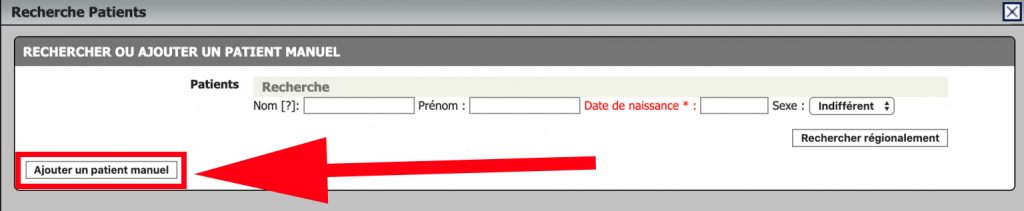
→ Etape 3
Il s’agit de compléter le formulaire afin d’inclure le patient.
- Vérifier l’identité : tous les champs avec un astérisque rouge sont obligatoires. ATTENTION CES CHAMPS NE SERONT PLUS MODIFIABLES.
- Compléter d’éventuelles informations sur l’adresse.
- Vérifier en bas de page votre nom, si besoin le saisir dans le champ de recherche (pour diffusion à l’ensemble de la coordination).
Informer la plateforme de coordination de l’inclusion du patient avec l’item « Information coordination ».
3 : GESTION DES PATIENTS
→ Gestion de la File active de vos patients
AFFICHAGE
La page affiche tous les patients pour lesquels vous avez été référencé comme professionnel traitant ou professionnel impliqué.
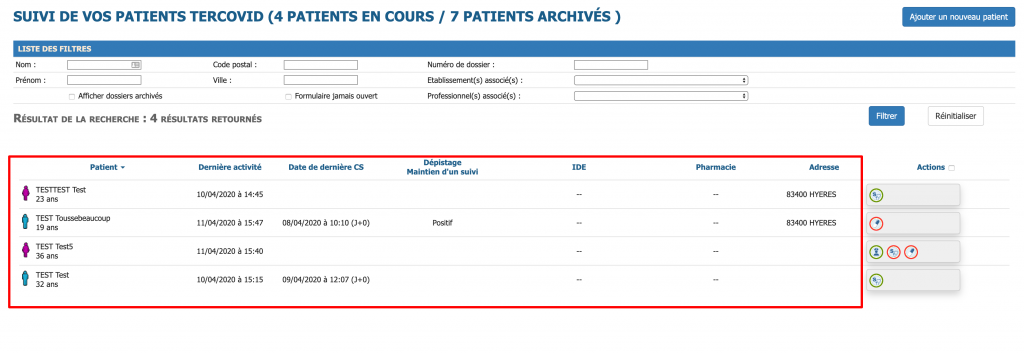
USAGE DES FILTRES
Des filtres ont été ajoutés pour faciliter la gestion de la file active des patients.
- Filtres concernant le patient
- Nom : Premières lettres du nom
- Prénom : Premières lettres du prénom
- Code postal et ville du patient
- Filtres sur les dossiers :
- N° De dossier : Celui communiqué par mail
- Afficher les dossiers archivés : Dossiers clôturés (dépistage, négatif, décès, autre). Vous pouvez cocher la case et associer d’autres filtres, en particulier sur le nom
- Formulaires jamais ouverts : Formulaires de suivis jamais complétés (sur la valeur de l’item type de consultation)
- Filtres sur les professionnels et les établissements
- Etablissements : tous les établissements associés au dossier (par exemple les pharmacies, les ES)
- Professionnels : Tous les professionnels associés au dossier (par exemple les pharmaciens, les praticiens hospitaliers, les professionnels d’un cabinet de groupe)
=> Cliquer sur le bouton « Filtrer »
=> Pour rétablir le filtrage par défaut, cliquer sur « Réinitialiser »
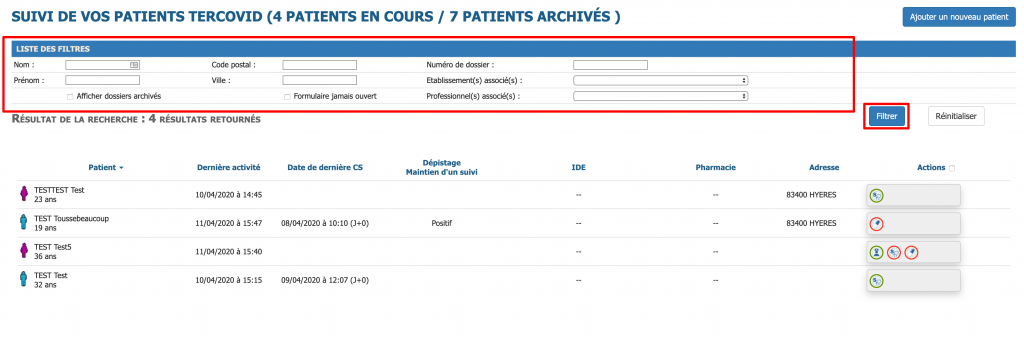
→ Gestion du dossier de suivi
Depuis la liste de vos patients, plusieurs formulaires sont disponibles en fonction des droits qui vous ont été attribués.
- Formulaire Médecin de ville (S et stéthoscope)
- Pour les Médecins
- Pour collecter les données médicales
- Pour intégrer une ordonnance
- Formulaire Officine de ville (Gélule)
- Pour les Pharmaciens
- Pour récupérer une ordonnance
- Pour interagir sur le dossier pour le traitement personnel du patient
- Formulaire demande de modification de l’identité (agent de contrôle)
- Pour les Médecins – Pharmaciens
- Pour signaler une erreur d’identité
- Formulaire Imprimer (imprimante)
- Pour les Médecins
- Pour imprimer ou intégrer une synthèse du dossier
Deux modalités d’affichage sont possibles :
- avec simplement les icônes
- avec les icônes + les libellés des formulaires
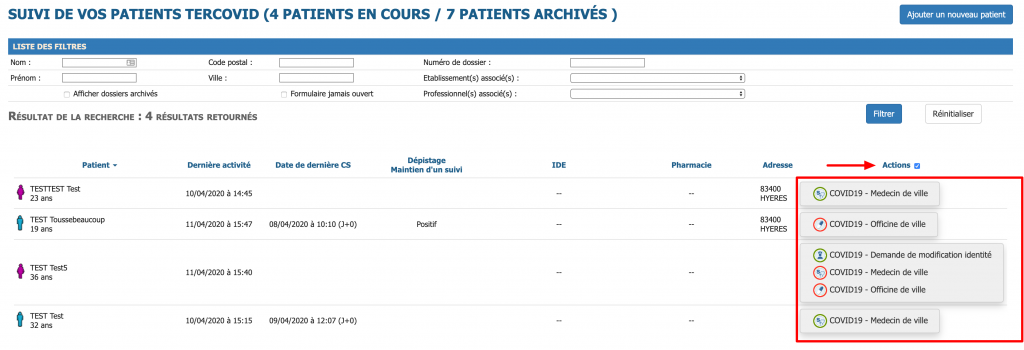
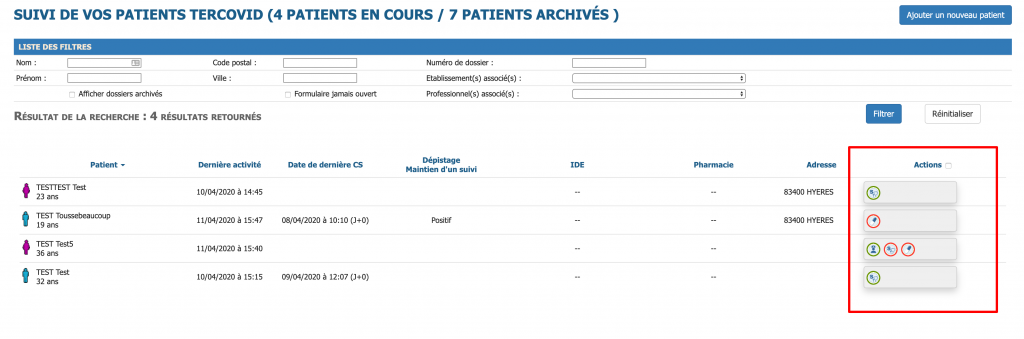
4 : À PROPOS DU FORMULAIRE MEDECIN DE VILLE
Le formulaire est composé de 5 parties, réparties sur 5 onglets.
Toutes les saisies sont horodatées et historisées dès lors que vous validez la saisie avec le bouton « Ajouter« .
Les blocs d’items qui concernent la médecine de ville sont colorés en orange.
Les items importants (mais non obligatoires) sont colorés en rouge.
Il est possible de valider tous les items d’un même bloc en cliquant sur un seul bouton « Ajouter »
→ ONGLET : SAISIE DOSSIER MÉDECINE DE VILLE
- Identité du patient : les informations sont pré-remplies, suite à l’inclusion
- Adresse de visite : elle est à modifier en cas de changement de lieu d’hébergement
- Visio Conférence : Permet de saisir et conserver le N° de Sécurité Sociale
- Permet de saisir et conserver le téléphone
- Permet de saisir et conserver l’e-mail du patient
- Permet de lancer une téléconsultation (cf. fiche dédiée)
- Date début des symptômes ou test + : début des symptômes ou dépistage positif
- Compte rendu de suivi : 2 modalités de saisie
- Saisie simplifiée (aucune saisie obligatoire) de suivi
- ou
- Saisie assistée selon les recommandations de modalité d’entretien (aucune saisie obligatoire)
Point de vigilance :
L’item « Modalité de suivi », permet d’horodater, dans la liste des patients, le dernier suivi et calcule le nombre de jours écoulés depuis.
- Environnement social : questions sur l’entourage du patient
- Constantes : cette section est commune à tous les acteurs
- Pour les constantes, l’historique des saisies s’affiche au survol de la valeur, en dessous du tableau.
- Intégrer une pièce-jointe
Toutes les données saisies indépendamment du mode de saisie sont visibles dans l’onglet synthèse.
Permet de rediriger le patient en suivi hospitalier, simplement en suivant les consignes du formulaire.
→ ONGLET : PARCOURS PATIENT
- Permet de visualiser les dates de sorties prévisionnelles et définitives d’un patient hospitalisé
- Permet d’accorder des droits d’accès au dossier
- Pour un établissement de santé
- Pour un médecin
- Pour une IDE avec l’accès à l’application mobile
- Permet d’intégrer une ordonnance pour une officine en ville
→ ONGLET : DEMANDE DE COORDINATION
Permet d’interagir avec les PTA et/ou les CAM pour assurer la coordination de la prise en charge du patient
→ ONGLET : SYNTHÈSE DU DOSSIER
Cet onglet reprend automatiquement les différents éléments renseignés par les différents acteurs du parcours du patient.
Il est consultable par tous, mais non modifiable. Il permet ainsi un suivi des données collectées par tous les acteurs.
→ ONGLET : CLÔTURER LE DOSSIER
Lorsque le patient quitte la coordination ville-hôpital, son dossier doit être clôturé.
Pour cela, il suffit de saisir le motif de sortie de la coordination puis de fermer le formulaire.
5 – ASSOCIER UN CONFRERE OU UNE CONSOEUR VILLE
Accéder au formulaire Médecin
L’accès au formulaire Médecin de ville (symbole S avec stéthoscope) est décrit au chapitre 3 de ce cette page.
Saisir le médecin
- Aller dans l’onglet « Parcours patient«
- Répondre à la question « Que souhaitez vous faire » en cochant « Attribuer les droits à un médecin de ville«
- Puis suivre les indications de la partie « Partager pour le médecin de ville »
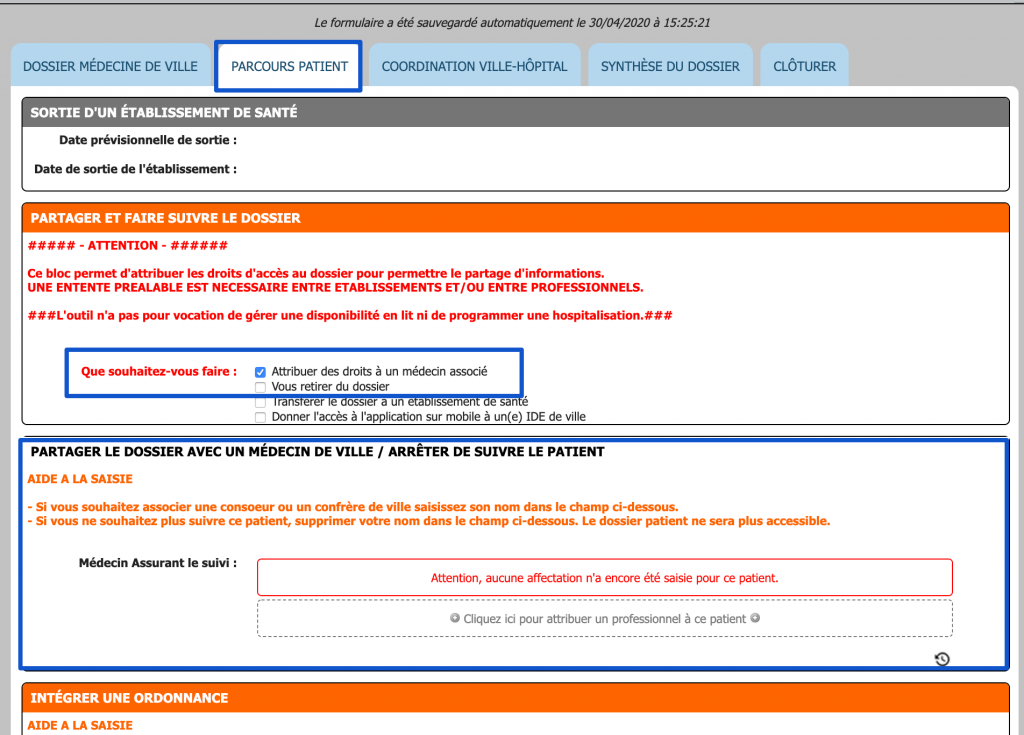
Si votre patient doit être transféré dans un autre établissement de santé, vous devez renseigner celui-ci dans l’outil afin de déléguer les droits d’accès au dossier.

ATTENTION : Cette action doit être réalisée lors de la sortie effective du patient de l’établissement.
6 – TRANSFÉRER UN PATIENT VERS UN ÉTABLISSEMENT
Si votre patient doit être transféré dans un établissement de santé, vous devez renseigner celui-ci dans l’outil afin de déléguer les droits d’accès au dossier.

ATTENTION : Cette action doit être réalisée lors de la sortie effective du patient de l’établissement.
Accéder au formulaire Médecin de ville
L’accès au formulaire Hospitalier (symbole S + Sthéthoscope) est décrit au chapitre 3 de ce cette page.
Saisir l’établissement receveur
- Aller dans l’onglet « Parcours patient«
- Répondre à la question « Que souhaitez-vous faire » en cochant « Transférer le dossier à un établissement«
- Puis suivre les indications de la partie » Partager pour un établissement de santé »
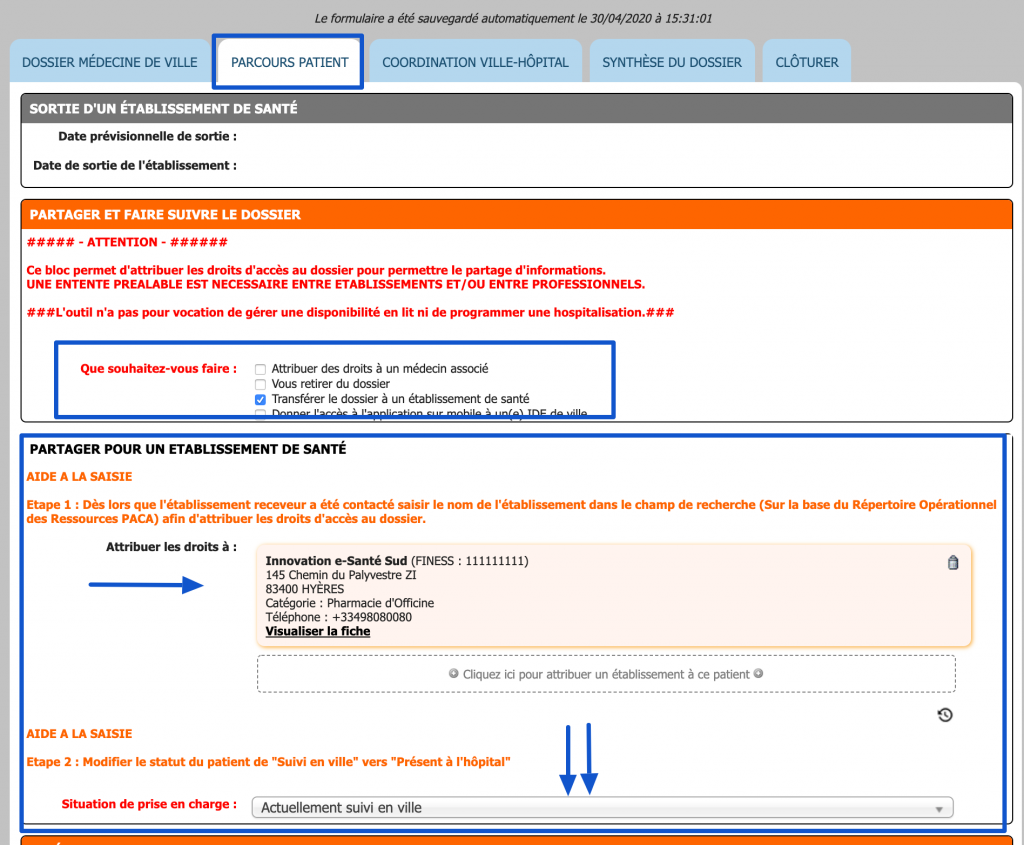
7 – DÉBLOQUER L’ACCÈS A L’APPLICATION POUR LES IDE
Vous pouvez donner les droits d’accès aux IDE de ville pour l’application mobile TerCOVID.

ATTENTION : L’IDE doit être informé de la démarche
Accéder au formulaire Médecin de ville
L’accès au formulaire Médecin de ville (symbole S + Sthétoscope) est décrit au chapitre 3 de cette page.
Saisir l’IDE
- Aller dans l’onglet « Parcours patient«
- Répondre à la question « Que souhaitez-vous faire » en cochant « Donner l’accès à l’application sur mobile »
- Puis suivre les indications de la partie » IDE de ville – Outil de mobilité »
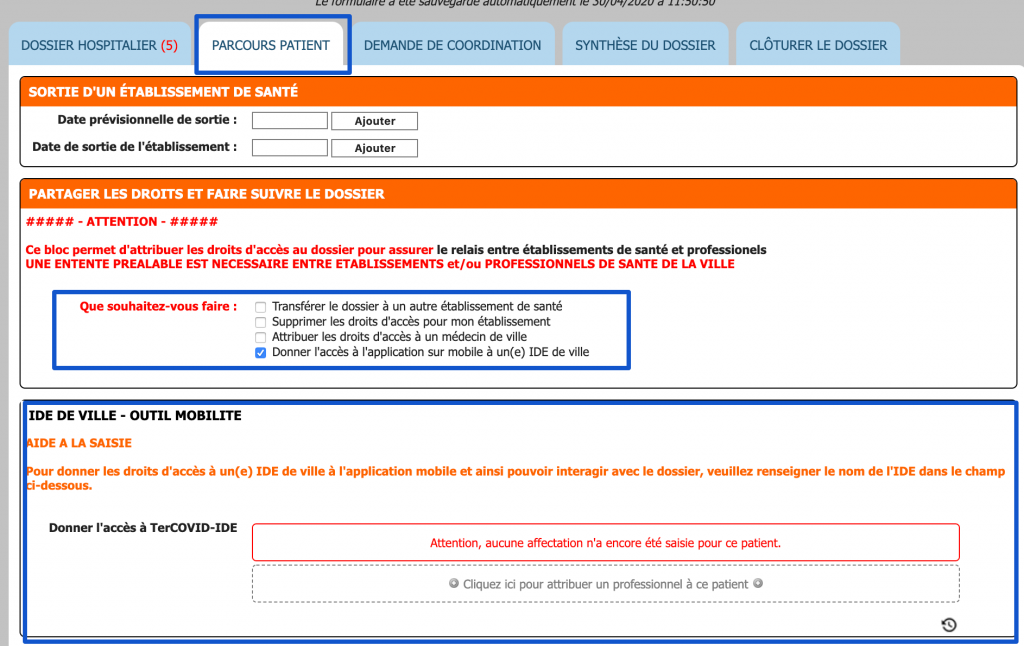
AUTRES INFORMATIONS SUR LA PLATEFORME TerCOVID
Hospitaliers
Plateforme de coordination – PTA
Plateforme de coordination – CAM
Identitovigilance Identification patient
Retrouvez les fiches réflexes de la plateforme TerCOVID ici :
Fiche réflexe : Connexion au Portail de santé
Fiche réflexe : Plateforme de coordination – PTA
Fiche réflexe : Plateforme de coordination – CAM
Fiche réflexe : Actions pour les hospitaliers
Fiche réflexe : Médecine de ville
Fiche réflexe : Téléconsultation